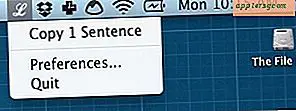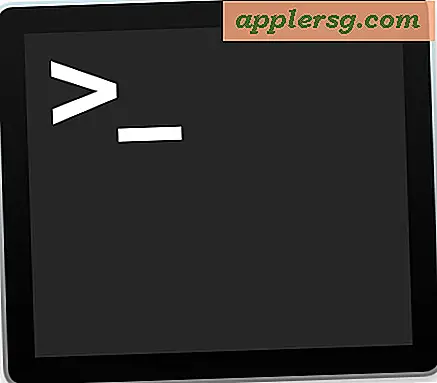Come creare un poster 24 X 36 in Photoshop Elements
La maggior parte dei negozi di sviluppo fotografico offre stampe di grandi dimensioni, consentendo a tutti di stampare le proprie immagini di qualità fotografica. Prima di stampare, tuttavia, un'immagine deve essere adeguatamente preparata. La creazione di un poster richiede che la maggior parte delle immagini venga ridimensionata e salvata nella giusta risoluzione. Ciò può essere ottenuto con alcune conoscenze di base sulle dimensioni e la risoluzione dell'immagine e alcuni semplici passaggi per impostarle correttamente.
Creazione di un poster da 24 X 36 pollici in Photoshop Elements
Passo 1
Scegli "File > Apri" o "Control + O" e cerca l'immagine che vuoi trasformare in un poster.
Passo 2
Identificare le dimensioni attuali dell'immagine. Si trova nella parte inferiore dell'area di lavoro dell'immagine. Lì vedrai un numero percentuale che ti dice quale percentuale dell'intera immagine appare nel tuo spazio di lavoro. Accanto a questo c'è una casella a discesa che mostra varie informazioni sulla tua immagine. Se le dimensioni non vengono visualizzate, apri la casella a discesa e seleziona "Dimensioni documento". Ora vedrai le dimensioni della tua immagine e la sua risoluzione attuale. Un poster da 24 x 36 pollici deve avere una risoluzione di almeno 240, sebbene 300 produrrà un'immagine stampata di qualità migliore. Se la tua immagine è di queste dimensioni, sei pronto per inviarla alla stampante.
Passaggio 3
Ridimensiona l'immagine scegliendo "Immagine > Ridimensiona > Dimensione immagine" o facendo clic su "Control + Alt + I". Nella finestra di dialogo vedrai due caselle: Dimensioni pixel e Dimensioni documento. Le dimensioni in pixel vengono normalmente regolate per le immagini del computer, mentre le dimensioni del documento vengono regolate per le immagini di stampa. Nelle caselle a discesa sul lato destro della casella Dimensioni documento ci sono una serie di opzioni per misurare le dimensioni dell'immagine. Scegli "Pollici". Imposta la larghezza su 24 pollici e l'altezza su 36. Non fare ancora clic su "OK".
Passaggio 4
Regola la risoluzione della tua immagine. Se la risoluzione è inferiore a 240, dovrai ricampionare l'immagine. Nella casella a discesa accanto a "Ricampiona immagine" (assicurati che sia selezionato), scegli "Bicubic Smooth". Imposta la risoluzione a 300 e fai clic su "OK".
Scegli "File > Salva con nome". Nella finestra di dialogo dai un nome alla tua immagine e scegli JPEG come tipo di file. Fare clic su "OK". Ora sei pronto per stampare la tua foto.